Obtener plano
Esta acción se utiliza para extraer el contenido de representación de una parte o un documento CAD del servidor de Windchill.
Utilización de la acción Obtener plano
Para utilizar esta acción en el flujo de trabajo, es necesario conectarla a ThingWorx Flow. Para conectar con un flujo, realice lo siguiente:
1. Arrastre la acción Obtener plano del conector de Windchill al lienzo, coloque el puntero sobre la acción y, a continuación, pulse en  o pulse dos veces en la acción. Se abre la ventana de la acción Obtener plano.
o pulse dos veces en la acción. Se abre la ventana de la acción Obtener plano.

2. Si fuera necesario, modifique el nombre del rótulo existente. Por defecto, el nombre de rótulo es igual que el nombre de acción.
3. Para añadir una conexión, consulte la sección
Adición de una conexión del tema de conector de Windchill. El valor por defecto es Básico.
Si anteriormente se ha añadido una conexión para Windchill, seleccione una conexión de la lista. |
4. Seleccione un valor de Tipo de entidad de la lista:
◦ Parte: permite extraer contenido de una representación de parte.
Si el tipo de fichero de representación seleccionado, como PDF o DXF, no está disponible en la representación para la entidad Parte especificada, la acción Obtener plano busca ese tipo de fichero en la representación del documento CAD asociado a esa parte en concreto. |
◦ CADDocument: permite extraer el contenido de representación de documentos CAD.
5. En el campo Lista de identificadores, especifique una lista de ID de objetos separados por comas. Especifique los ID en el formato OID de Windchill: OR:Tipo:ID, donde Tipo es el nombre interno del tipo de entidad de Windchill.
Esta acción soporta una lista de identificadores, como OR:wt.part.WTPart:646192 u OR:wt.part.WTPart:692147. |
Es posible asignar la lista de identificadores de la acción anterior o activadores.
6. Seleccione un valor de Tipo de filtro de contenido de la lista. Para obtener información sobre los tipos de filtro, consulte la sección
Tipos de filtro del tema Obtener contenido.
7. Seleccione un formato de contenido de la siguiente lista:
◦ Solo URL: permite obtener la salida en el formato URL. La salida de la acción contiene URL del contenido extraído para la parte o el documento CAD.
◦ Flujo de contenido: permite obtener el contenido de salida como flujo de datos en formato binario. Se puede asignar este contenido a algunas acciones, como Write File.
◦ Fichero: permite extraer el contenido en el formato de fichero. Para obtener más información sobre la estructura del formato del fichero, consulte la sección
Formatos de fichero de contenido descargado.
8. Pulse en Terminado.
Esquema de salida
El esquema de salida para esta acción cambia en función del tipo de entidad seleccionada.
Consulte un esquema de salida de ejemplo en la siguiente figura:
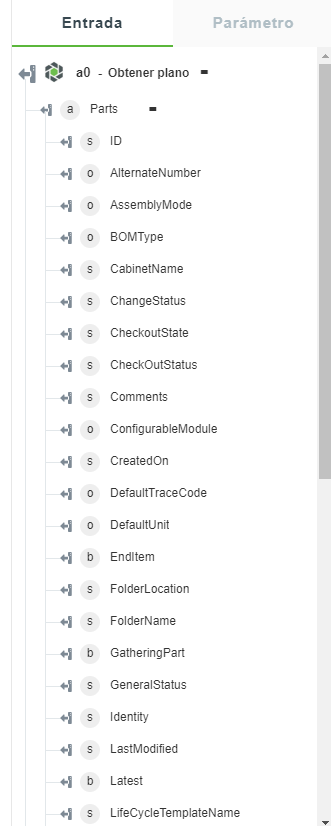
El esquema de salida consta de los siguientes atributos, que se pueden asignar a la siguiente acción.
• Contenido: toda la información relativa al contenido extraído con la acción.
• URL de fichero y nombre de fichero: contiene la información de URL de fichero y nombre de fichero que se puede asignar a la siguiente acción.